2015/5/9 修正
「Xディスプレイの場所」に行う設定を「127.0.0.1:0」から「localhost:0」に修正
IPv6が有効になっている場合、Xクライアントが起動できなかった為
PuTTY+Xmingの組み合わせで、リモートのLinuxのGUIアプリの表示が遅い場合の対処です。
特に遅くは感じていなくとも、本記事の対処を是非おこなってください。
PuTTY、Xming については下記を参照して下さい。
ターミナルエミュレーター PuTTY(日本語版)
WindowsでリモートのLinuxのGUIアプリを表示させる-Xサーバ Xming
リモートのLinuxのGUIアプリの表示が遅い場合の対処方法は以下を設定します。
putty を起動して、画面左のカテゴリから 接続 -> SSH -> X11 を選択します。
画面右側で「X11フォワーディングを有効にする」にチェックを入れる際、同時に「Xディスプレイの場所」に localhost:0 と入力します。
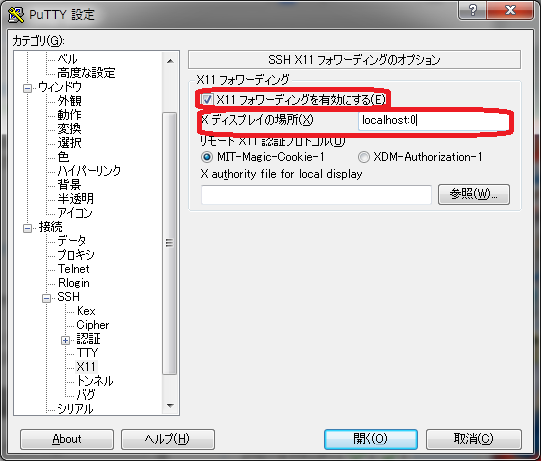
これだけなのですが、これをしないと、複数PuTTYを立ち上げている場合に、2回目以降に起動した PuTTY で表示がかなり遅くなります。
1つしか起動しない場合は問題ありませんが、設定しておいても影響は無いので、是非設定しましょう。
なお、以下記事では本設定の件を追記しています。
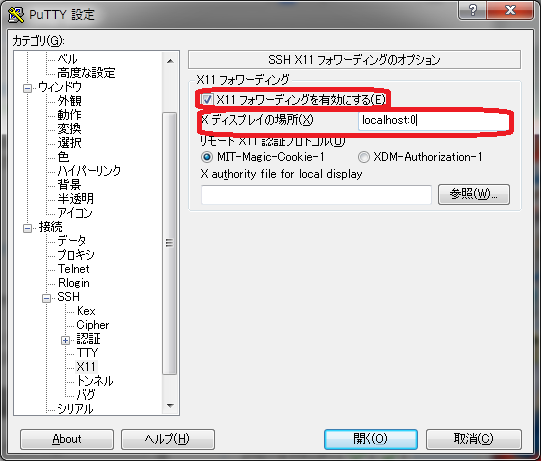
コメント